本文介绍如何将 Citrix ShareFile 与 Microsoft Entra ID 集成。 将 Citrix ShareFile 与 Microsoft Entra ID 集成后,可以:
- 在 Microsoft Entra ID 中控制哪些用户有权访问 Citrix ShareFile。
- 让用户能够使用其 Microsoft Entra 帐户自动登录到 Citrix ShareFile。
- 在中心位置管理帐户。
先决条件
本文中概述的方案假定你已具备以下先决条件:
- 已启用 Citrix ShareFile 单一登录 (SSO) 的订阅。
注意
此集成也可以通过 Microsoft Entra 美国政府云环境使用。 你可以在“Microsoft Entra 美国政府云应用程序库”中找到此应用程序,并以公有云相同的方式对其进行配置。
方案描述
本文中,您将在测试环境中配置和测试 Microsoft Entra 的单一登录功能。
- Citrix ShareFile 支持 SP 发起的 SSO。
从库添加 Citrix ShareFile
若要配置 Citrix ShareFile 与 Microsoft Entra ID 的集成,需要从库中将 Citrix ShareFile 添加到托管 SaaS 应用列表。
- 以至少云应用程序管理员身份登录到 Microsoft Entra 管理中心。
- 浏览到“标识”“应用程序”>“企业应用程序”“新建应用程序”。>>
- 在“从库中添加”部分的搜索框中,键入“Citrix ShareFile” 。
- 从结果面板中选择“Citrix ShareFile”,然后添加该应用。 在该应用添加到租户时等待几秒钟。
或者,也可以使用 企业应用配置向导。 在此向导中,还可以将应用程序添加到租户、将用户/组添加到应用、分配角色以及演练 SSO 配置。 详细了解Microsoft 365 向导功能。
配置并测试 Citrix ShareFile 的 Microsoft Entra SSO
在本部分中,你将基于一个名为 Britta Simon 的测试用户配置并测试 Citrix ShareFile 的 Microsoft Entra 单一登录。 为了正常使用单一登录功能,需要在 Microsoft Entra 用户与 Citrix ShareFile 中的相关用户之间建立关联关系。
若要配置并测试 Citrix ShareFile 的 Microsoft Entra 单一登录,请执行以下步骤:
配置 Microsoft Entra SSO - 使用户能够使用此功能。
- 创建 Microsoft Entra 测试用户 - 测试 britta Simon 的 Microsoft Entra 单一登录。
- 分配 Microsoft Entra 测试用户 - 使 Britta Simon 能够使用 Microsoft Entra 单一登录。
配置 Citrix ShareFile SSO - 在应用程序端配置单一 Sign-On 设置。
- 创建 Citrix ShareFile 测试用户——在 Citrix ShareFile 中为 Britta Simon 创建一个对应的用户,并将该用户与 Microsoft Entra 用户的表示形式相连接。
测试 SSO - 验证配置是否正常工作。
配置 Microsoft Entra SSO
按照以下步骤启用 Microsoft Entra SSO。
以至少云应用程序管理员身份登录到 Microsoft Entra 管理中心。
浏览到 Entra ID>企业应用程序>Citrix ShareFile>单点登录。
在“选择单一登录方法”页上选择“SAML” 。
在 “使用 SAML 设置单一登录 ”页上,选择 基本 SAML 配置的 铅笔图标以编辑设置。

在“基本 SAML 配置” 部分中,按照以下步骤操作:
a。 在“标识符(实体 ID)”文本框中,使用以下模式之一键入 URL:
标识符 https://<tenant-name>.sharefile.comhttps://<tenant-name>.sharefile.com/saml/infohttps://<tenant-name>.sharefile1.com/saml/infohttps://<tenant-name>.sharefile1.eu/saml/infohttps://<tenant-name>.sharefile.eu/saml/infob. 在“回复 URL”文本框中,使用以下一种模式键入 URL:
回复 URL https://<tenant-name>.sharefile.com/saml/acshttps://<tenant-name>.sharefile.eu/saml/<URL path>https://<tenant-name>.sharefile.com/saml/<URL path>选项c. 在“登录 URL”文本框中,使用以下模式键入 URL:。
注意
这些值不是真实的。 请使用实际的“标识符”、“回复 URL”和“登录 URL”更新这些值。 请联系 Citrix ShareFile 客户端支持团队 获取这些值。 还可参考“基本 SAML 配置”部分中显示的模式。
在“使用 SAML 设置单一登录”页的“SAML 签名证书”部分中,选择“下载”以根据要求从给定的选项下载“证书(Base64)”,并将其保存在计算机上。

在“设置 Citrix ShareFile”部分,根据要求复制相应 URL。

创建和分配 Microsoft Entra 测试用户
请遵循创建并分配用户帐户快速入门中的指南,以创建名为 B.Simon 的测试用户帐户。
配置 Citrix ShareFile SSO
在另一个 Web 浏览器窗口中,以管理员身份登录到 Citrix ShareFile 公司站点
在 仪表板中,选择 “设置” 并选择“ 管理员设置”。
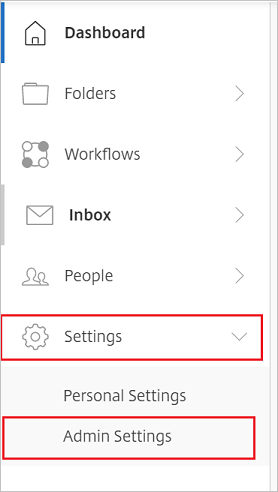
在“管理员设置”中,转到 “安全>登录和安全策略”。

在“基本设置”下的“单一登录/SAML 2.0 配置”对话框页上,执行以下步骤:

a。 在“启用 SAML”中选择“是” 。
b. 复制“ShareFile 证书颁发者/实体 ID”值,将其粘贴到“基本 SAML 配置”对话框中的“标识符 URL”框中。
选项c. 在 IDP 发行者/实体 ID 文本框中,粘贴 Microsoft Entra 标识符 的值。
d。 打开下载的证书(Base64)到记事本,并通过选择“更改”按钮将内容粘贴到 X.509 证书文本框中。
e。 在 “登录 URL ”文本框中,粘贴 登录 URL 的值。
f。 在 “注销 URL ”文本框中,粘贴 注销 URL 的值。
g。 在“可选设置”中,选择“SP 启动的身份验证上下文”作为“用户名和密码”,并选择“完全匹配” 。
选择“ 保存”。
创建 Citrix ShareFile 测试用户
登录到 Citrix ShareFile 租户。
选择“ 人员>管理用户主页>”创建新用户>创建员工。

在“基本信息”部分中执行以下步骤:

a。 在“名字”文本框中,输入用户的名字,如 Britta。
b. 在“姓氏”文本框中,输入用户的姓氏,如 Simon。
选项c. 在“电子邮件地址”文本框中,键入 Britta Simon 的电子邮件地址,如 brittasimon@contoso.com。
选择“添加用户”。
注意
Microsoft Entra 帐户持有人将收到一封电子邮件,并在帐户激活前通过一个链接确认其帐户。可使用 Citrix ShareFile 提供的任何其他 Citrix ShareFile 用户帐户创建工具或 API 来预配 Microsoft Entra 用户帐户。
测试 SSO
在本部分,你将使用以下选项测试 Microsoft Entra 单一登录配置。
选择“ 测试此应用程序”,此选项将重定向到 Citrix ShareFile 登录 URL,可在其中启动登录流。
直接转到 Citrix ShareFile 登录 URL,并在其中启动登录流。
你可使用 Microsoft 的“我的应用”。 在“我的应用”中选择 Citrix ShareFile 磁贴时,此选项将重定向到 Citrix ShareFile 登录 URL。 有关详细信息,请参阅 Microsoft Entra My Apps。
相关内容
配置 Citrix ShareFile 后,就可以强制实施会话控制,从而实时保护组织的敏感数据免于外泄和渗透。 会话控制从条件访问扩展而来。 了解如何使用 Microsoft Defender for Cloud Apps 强制实施会话控制。